Windows Ekranınızı Hızla Kapatmanın 7 Yolu
Çeşitli / / November 28, 2021
Windows Ekranınızı Hızla Kapatmanın 7 Yolu: Önemli bir görüşmeye katılmanız mı gerekiyor? Yoksa hemen tuvalete mi gitmeniz gerekiyor? Acil durumunuz ne olursa olsun, Windows'unuzu hızlı bir şekilde kapatmanız gerekebilecek durumlar vardır. Kişisel eşyalarınızı bu sinsi arkadaşlardan veya etrafınızda koşan çocuklardan korumak için ekran yer. Aniden ayrılmanız durumunda bilgisayar ekranınızı anında kapatarak verilerinizin kaybolmasını veya değiştirilmesini önlemek için kullanabileceğiniz birkaç yol.

İçindekiler
- Windows Ekranınızı Hızla Kapatmanın 7 Yolu
- Yöntem 1: Bilgisayarınızı Uyku Moduna Alın
- Yöntem 2: Güç Düğmesi ve Kapak Ayarlarını Değiştirin
- Yöntem 3: Güç ve Uyku Ayarlarını Ayarlayın
- Yöntem 4: BAT Komut Dosyasını Kullan
- Yöntem 5: Monitörü Kapatma Programını Kullan
- Yöntem 6: Karanlık Aracı Kullan
- Yöntem 7: Blacktop Tool'u kullanın
Windows Ekranınızı Hızla Kapatmanın 7 Yolu
Emin ol bir geri yükleme noktası oluştur sadece bir şeyler ters giderse diye.
Yöntem 1: Bilgisayarınızı Uyku Moduna Alın
Siz yokken herhangi birinin bilgisayarınıza erişmesini önlemek için cihazınızı uyku moduna geçirebilirsiniz. Bu yöntem, geri döndüğünüzde giriş şifrenizi yazmaktan çekinmeyenleriniz içindir. Bu ekstra adımın dışında, aceleniz olduğunda yapabileceğiniz en basit şey budur. PC'nizi uyku moduna geçirmek için,
Başlat menüsünü kullan
1. tıklayın Başlat simgesi senin üzerinde bulunan görev çubuğu.
2. Şimdi tıklayın güç simgesi üstüne tıklayın ve 'Uyku’.

3. Cihazınız uyku moduna geçecek ve ekran anında kararacak.
Klavye kısayolunu kullan
1.Masaüstüne veya ana ekranınıza gidin.
2.Basın Alt + F4 klavyenizde.
3. Şimdi 'Uyku' itibaren 'Bilgisayarın ne yapmasını istiyorsun?' Aşağıya doğru açılan menü.
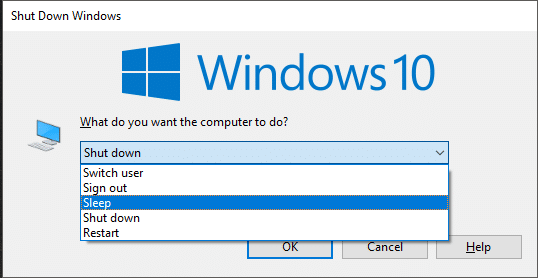
4.Cihazınız uyku moduna geçirilecek ve ekran anında kararacaktır.
Şifreleri yazmaktan ve tekrar yazmaktan nefret eden biriyseniz, cihazınızın ekranını uyku moduna geçirmek yerine yalnızca kapatacak olan aşağıdaki yöntemleri deneyin.
Yöntem 2: Güç Düğmesi ve Kapak Ayarlarını Değiştirin
Windows'unuz, güç düğmesine bastığınızda veya dizüstü bilgisayarınızın kapağını kapattığınızda ne olacağını özelleştirmenize olanak tanır. Böylece, durumlardan birinde veya her ikisinde ekranı kapatacak şekilde yapılandırabilirsiniz. Varsayılan olarak, bilgisayarınızın bu iki işlemi yaparken uyku moduna geçeceğini unutmayın.
Bu ayarları değiştirmek için
1. Tip 'kontrol Paneli' görev çubuğunuzdaki arama alanında.
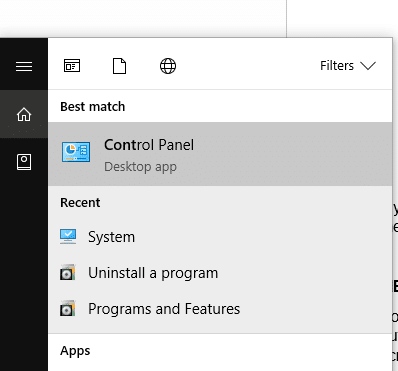
2. Denetim Masası'nı açmak için sağlanan kısayola tıklayın.
3. ' üzerine tıklayınDonanım ve ses’.
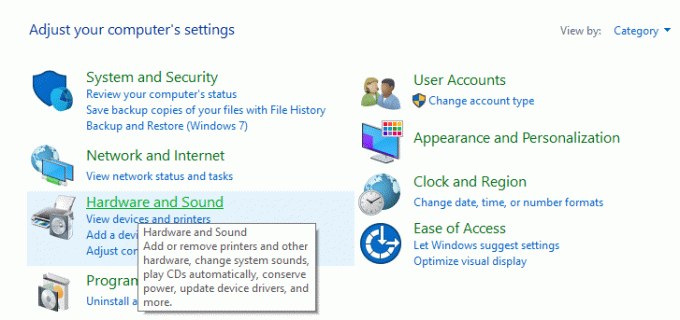
4. ' üzerine tıklayınGüç seçenekleri’.

5.Sol bölmeden, 'Güç düğmesinin ne yapacağını seçin’.
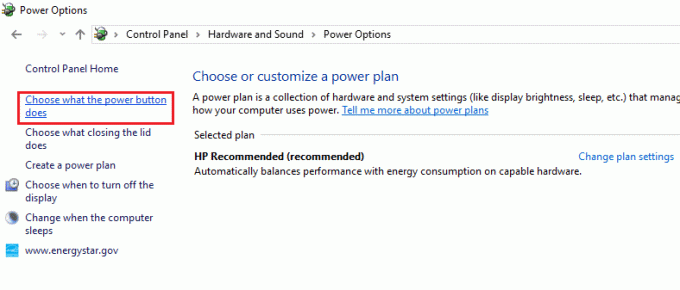
6.Sistem ayarları sayfası açabileceğiniz yerde açılacaktır. Cihazınızdaki güç düğmesine bastığınızda ne olacağını veya kapağını kapattığınızda ne olacağını yapılandırın.

7.Cihazınız pille çalışırken veya prize takılıyken ne olacağı için farklı konfigürasyonlar ayarlayabilirsiniz. bir konfigürasyonu değiştirmek için, sadece açılır menüyü tıklayın ve öğesini seçinekranı kapat' listeden.
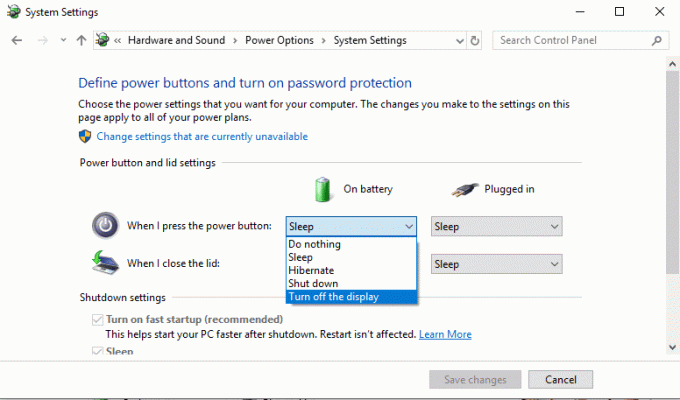
8. Konfigürasyonlardan memnun kaldığınızda, ' üzerine tıklayın.Değişiklikleri Kaydet' onları uygulamak için.
9. "Ayarladıysanız"ekranı kapat' yapılandırması için güç düğmesi, yine de güç düğmesini birkaç saniye basılı tutarak cihazımızı kapatabilirsiniz.
Yöntem 3: Güç ve Uyku Ayarlarını Ayarlayın
Bazen, tek bir tuşa bile basmak için bir dakikanız bile olmadan, aniden bilgisayarınızı olduğu gibi bırakmak zorunda kalabilirsiniz. Bu gibi durumlarda, bir süre sonra bilgisayarınızın Windows ekranınızı otomatik olarak kapatmasını isteyebilirsiniz. Bunun için Windows'un Güç ve uyku ayarlarını önceden belirlediğiniz süre sonunda ekranı kapatacak şekilde ayarlayabilirsiniz. Bu ayarları değiştirmek için
1. Tip 'güç ve uyku' görev çubuğunuzdaki arama alanında.
2. Açmak için sağlanan kısayola tıklayın Güç ve uyku ayarları.

3. Şimdi, ekran kapandığında ayarlayabileceksiniz veya cihaz uyku moduna geçtiğinde bile.
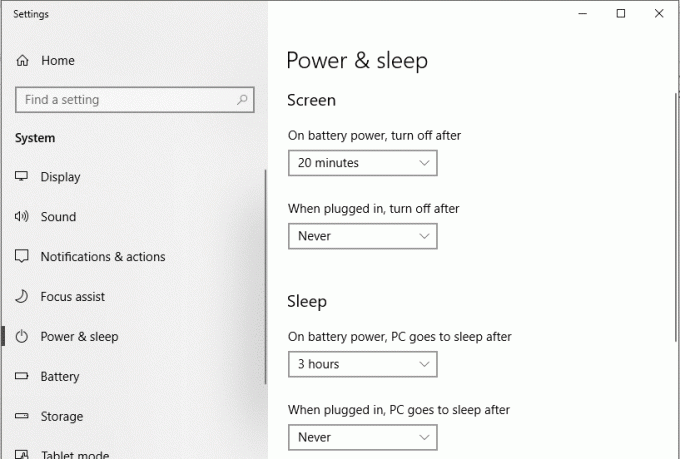
4. istediğiniz zaman dilimini ayarlayın, sadece açılır menüyü tıklayın ve gerekli seçeneği seçin. (Ekranın bir an önce kapanmasını istiyorsanız "1 dakika"yı seçin..)
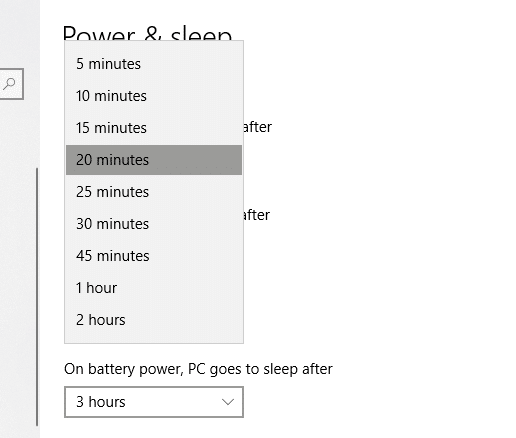
5.Otomatik ekran kapatma ve uyku ayarları uygulanacaktır.
Yöntem 4: BAT Komut Dosyasını Kullan
Toplu iş dosyası olarak da adlandırılır BAT dosyası, komut satırı yorumlayıcısı tarafından yürütülmesini istediğimiz bir dizi komutu içeren bir komut dosyasıdır. Kullanabilirsiniz 'Ekranı Kapat' komut dosyası cihazınızın ekranını kolayca ve güvenli bir şekilde kapatmak için. Bu komut dosyası şurada mevcuttur: Microsoft TechNet deposu. Ekranı kapatmak için komut dosyasını kullanmak için,
1. BAT dosyasını şuradan indirin: verilen bağlantı.
2.Dosyayı Masaüstü gibi kolayca erişebileceğiniz bir yere yerleştirin. Ayrıca görev çubuğunuza veya başlat menüsüne sabitleyebilirsiniz.
3. Windows Ekranınızı kapatmak için BAT dosyasına sağ tıklayın ve 'Yönetici olarak çalıştır'ı seçin.
Yöntem 5: Monitörü Kapatma Programını Kullan
Monitörü Kapatın cihazınızın ekranını kapatmak için harika bir yardımcı programdır; bu, görevi bir Masaüstü kısayoluna tıklayarak veya daha da iyisi, doğrudan bir klavye kısayoluna tıklayarak gerçekleştirmenizi sağlar. Bunun dışında, klavyeyi kilitle ve fareyi kilitle gibi çeşitli bilgisayar kontrol özelliklerini de içerir. Masaüstü kısayolunu kullanarak ekranı kapatmak için üzerine çift tıklamanız yeterlidir.
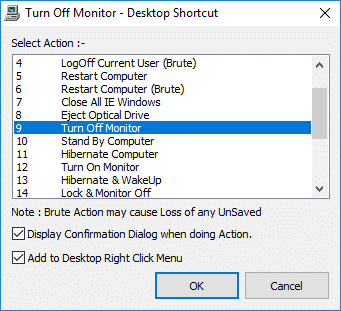
Yöntem 6: Karanlık Aracı Kullan
Dark, ekranınızı hızlı bir şekilde kapatmak için kullanabileceğiniz başka bir araçtır. Önceki yöntemlerden farklı olarak, bu aracı bilgisayarınıza yüklemeniz gerekecektir.
1.İndirin ve kurun buradan karanlık.
2. Görev çubuğunuzda bir simge oluşturmak için aracı çalıştırın.
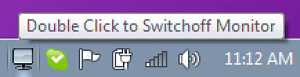
3. Ekranınızı kapatmak için simgesine tıklayın.
Yöntem 7: Blacktop Tool'u kullanın
Kullanabilirsiniz Asfalt Bir klavye kısayolu kullanarak ekranınızı kapatmak için. BlackTop kurulduktan sonra sistem tepsinizde bulunur. Ayrıca, aracı Windows başlangıcında çalışacak şekilde etkinleştirebilir veya devre dışı bırakabilirsiniz. Ekranınızı kapatmak için tek yapmanız gereken Ctrl + Alt + B.
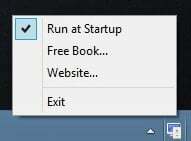
Bunlar, bilgisayarınızı hemen terk etmeniz gerektiğinde, bilgisayar ekranınızı hızlı bir şekilde kapatmak ve tüm kişisel eşyalarınızı kaydetmek için kullanabileceğiniz birkaç yöntemdi.
Tavsiye edilen:
- Windows 10'da Bilgisayarın Uyku Moduna Geçmemesini Düzeltin
- 8 En İyi WhatsApp Web İpuçları ve Püf Noktaları?
- Bilgisayar Ekranınızı Nasıl Döndürürsünüz
- Windows 10'da Sabit Disk Alanında Yer Açmanın 10 Yolu
Umarım bu makale yardımcı olmuştur ve artık kolayca yapabilirsiniz Windows Ekranınızı Kapatın, ancak bu kılavuzla ilgili hâlâ herhangi bir sorunuz varsa, bunları yorum bölümünde sormaktan çekinmeyin.



